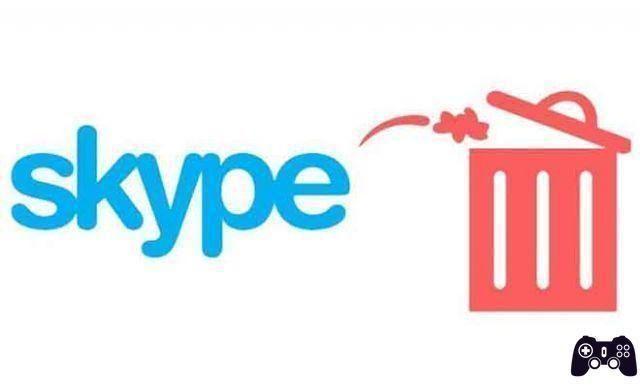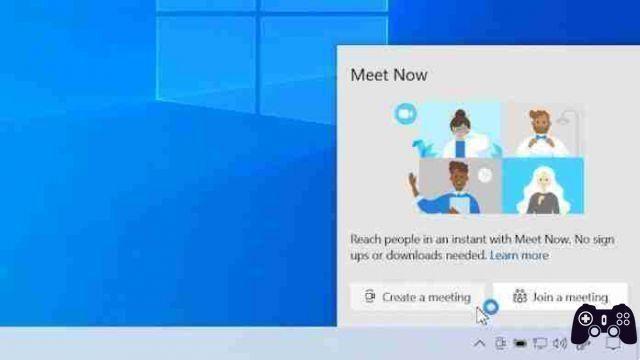Skype est l'un des services les plus utilisés pour les appels vidéo. Parfois, des problèmes peuvent survenir, tels que ne se connecte pas, le son du microphone n'est pas entendu ou la vidéo n'est pas visible.
Ici comment résoudre certains problèmes courants de Skype.
Skype ne fonctionne pas : problèmes courants
Centre de vérification Skype
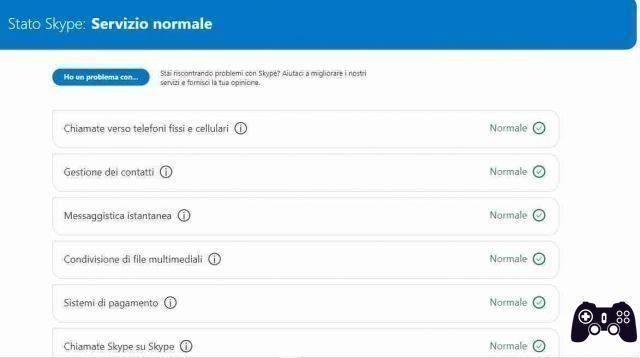
Skype dispose d'un service intégré qui vous permet de savoir s'il y a des problèmes côté serveur. Autrement dit, les problèmes techniques de Microsoft sur le service.
Pour le savoir, rendez-vous sur la page.
S'il y a des problèmes sur cette page, vous n'avez rien à faire, mais attendez que Microsoft les corrige et vous pourrez à nouveau utiliser Skype sans problème.
Vous pouvez également y accéder à partir de l'application Skype en cliquant sur le bouton Menu à trois points en haut à gauche et en ouvrant le menu Paramètres. Sélectionnez Aide et commentaires dans la liste de gauche, puis cliquez sur Statut Skype pour ouvrir la page dans votre navigateur.
Le microphone Skype n'est pas entendu
Si votre microphone Skype ne fonctionne pas, vous pouvez tester le microphone (et les haut-parleurs) dans l'application. Cliquez sur le bouton Menu à trois points et choisissez Paramètres, puis sélectionnez l'onglet Audio et vidéo dans la liste.
Pour tester votre microphone, contactez-nous. Vous devriez voir les points bleus sous Microphone bouger pendant que vous parlez.
Si la barre de volume ne bouge pas, cliquez sur le nom du microphone à côté de Microphone et sélectionnez un autre appareil. Continuez à essayer différents appareils jusqu'à ce que le curseur de volume se déplace pendant que vous parlez.
Une autre chose à vérifier est que vous avez donné votre consentement à l'application Skype pour accéder à la fonction microphone de votre appareil.
Pour faciliter l'opération, nous vous recommandons de désinstaller Skype et de le réinstaller et d'accorder toutes les autorisations que l'application vous demande au premier démarrage.
Vérifiez que la webcam ou la caméra de votre appareil fonctionne correctement
Vous pouvez le contrôler à partir du même volet Audio et Vidéo dans la fenêtre Paramètres de Skype. Ici, vous devriez voir un aperçu du flux de votre webcam. Comme pour les options audio, cliquez sur le nom de l'appareil en haut à droite pour passer à un autre si vous avez plusieurs webcams installées.
Si votre webcam est connectée et que vous ne la voyez pas dans cette fenêtre, vous devrez peut-être installer ou mettre à jour les pilotes Windows si vous utilisez Skype sur votre ordinateur.
Une autre chose à vérifier est que vous avez donné votre consentement à l'application Skype pour accéder à la fonction webcam et caméra de votre appareil.
Pour faciliter l'opération, nous vous recommandons de désinstaller Skype et de le réinstaller et d'accorder toutes les autorisations que l'application vous demande au premier démarrage.
Passer un appel test sur Skype
Si tout ce qui précède fonctionne correctement, veuillez passer un appel test. Accédez à Paramètres> Audio et vidéo dans Skype et cliquez sur le lien Passer un appel d'essai gratuit en bas de la page.
L'appel test vous demandera de parler dans le microphone après un bip. Il enregistre ce que vous dites et, après quelques secondes, il vous restitue le message. Cela garantit que tout fonctionne correctement : microphone, haut-parleurs et connexion réseau.
Si l'appel a fonctionné correctement, il ne devrait plus y avoir de problèmes. Si vous ne pouvez toujours pas entendre ou voir une autre personne sur Skype, c'est probablement un problème de sa part.
Vous ne pouvez pas vous connecter à Skype avec vos identifiants
Si vous ne parvenez pas à vous connecter à Skype, vous rencontrez peut-être un problème avec votre compte Microsoft. Visitez la page de récupération de compte, puis essayez de vous reconnecter.